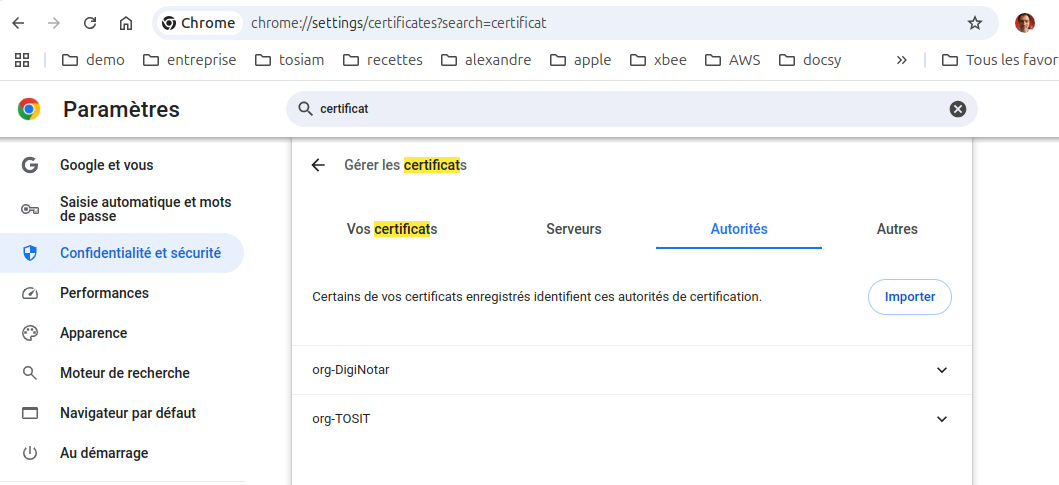Cet article a pour objectif de montrer comment installer un serveur TOSIAM très simplement.
Prérequis
- Installer un java JDK 11, 17 ou 21 (La variable d’environnement JAVA_HOME doit être définie.)
Installation
Télécharger la distribution Quick Start de TOSIAM.
Extraire l’archive dans un répertoire <ROOT>. Un répertoire tosiam-quickstart-2.26.0
est créé. C’est la racine de la distribution (répertoire <INSTALL>)
Ouvrez une fenêtre Terminal (bash sur linux, cmd pour Windows) depuis le répertoire <INSTALL>
- Windows
- Linux
set TOSIAM_HOME=%cd%
cd bin
tosiam.bat up
export TOSIAM_HOME=$PWD
cd bin
./tosiam.sh up
Un serveur TOSIAM basé sur un serveur Tomcat 9.0 est lancé puis configuré automatiquement.
Accéder à la Console d’admin et connectez avec le compte amadmin/password
La console se présente ainsi:
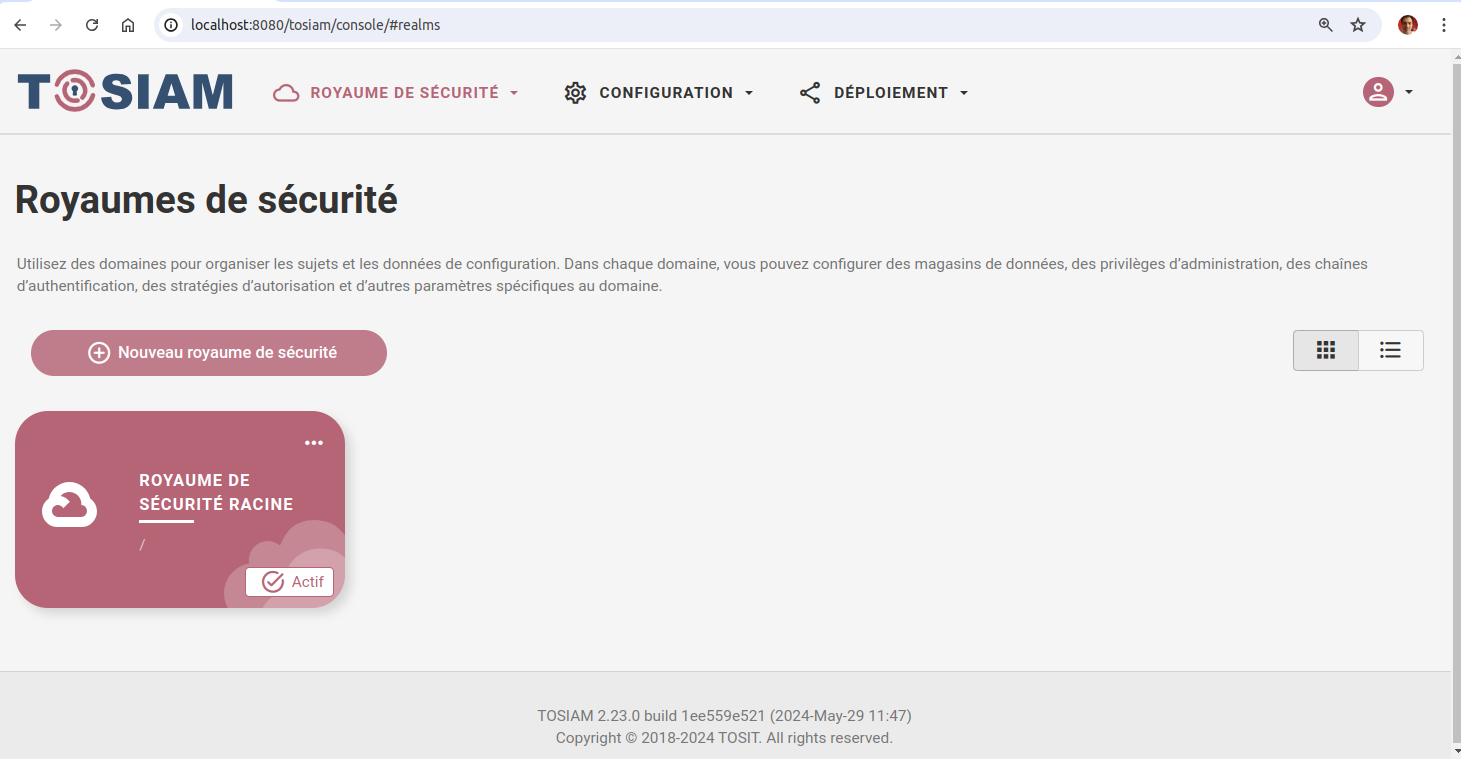
Notes:
- Le répertoire de données de TOSIAM est
<INSTALL>/data - Pour arrêter le serveur TOSIAM, utiliser la commande
tosiam(.sh|.bat) down - Pour supprimer une configuration existante en vue de repartir de zéro, utiliser la commande
tosiam(.sh|.bat) down(si serveur up), puistosiam(.sh|.bat) delete
Scripter une configuration.
TOSIAM s’appuie sur l’outil en ligne de commmande ssoadm pour configurer par script un serveur TOSIAM.
La distribution TOSIAM QuickStart permet d’invoquer facilement cet outil.
Nous allons à titre d’exemple créer un realm, élément de base d’une configuration.
Ouvrez une fenêtre Terminal (bash sur linux, cmd pour Windows) depuis le répertoire <INSTALL>
- Windows
- Linux
set TOSIAM_HOME=%cd%
cd bin
ssoadm.bat create-realm --realm ref
export TOSIAM_HOME=$PWD
cd bin
./ssoadm.sh create-realm --realm ref
Depuis la console, vous pouvez constater la présence du realm ref:
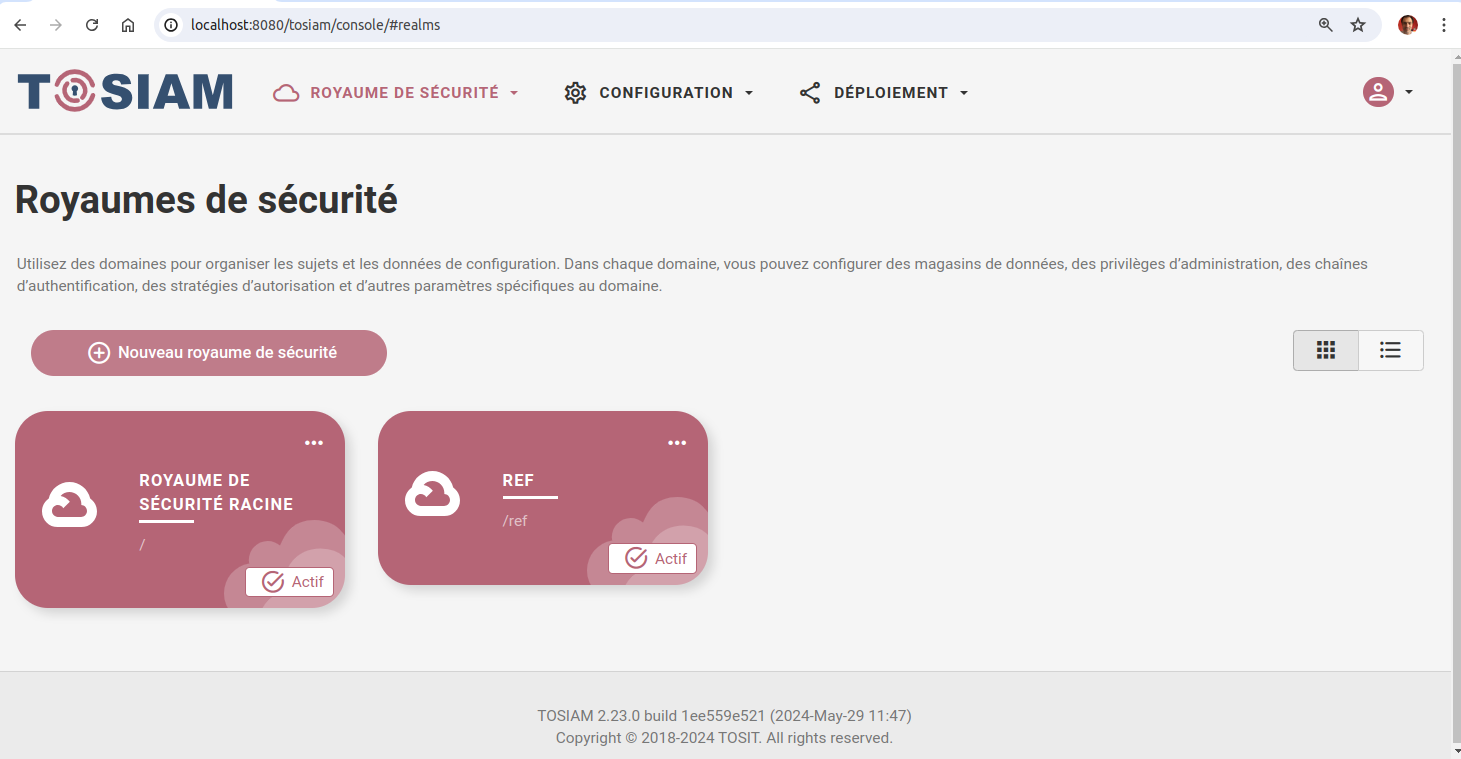
Connexion sécurisée au serveur
TOSIAM implémente des protocoles de sécurité qui impliquent une connexion en HTTPS, même en DEV (Exemple: WebAuthn)
Quickstart est configuré pour écouter sur le port 8443 en https. Le certificat racine se trouve dans le répertoire pki
de la distribution (fichier quickstartCA.crt). Vous devez l’enregistrer comme certificat root dans votre browser.